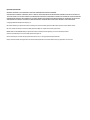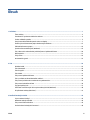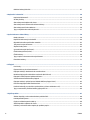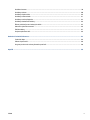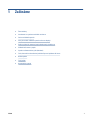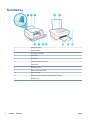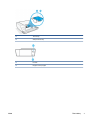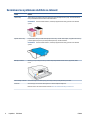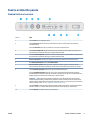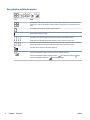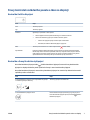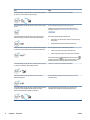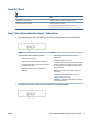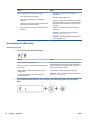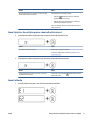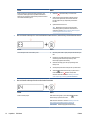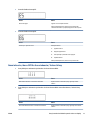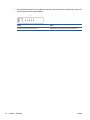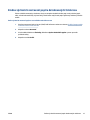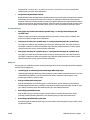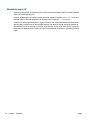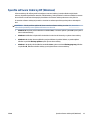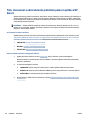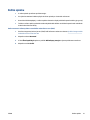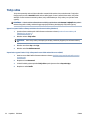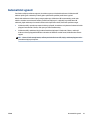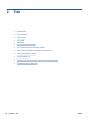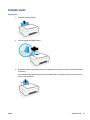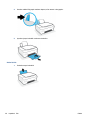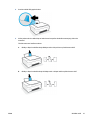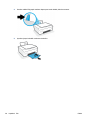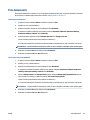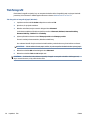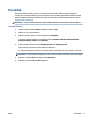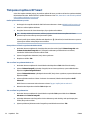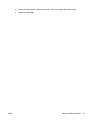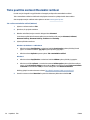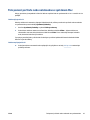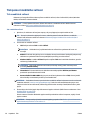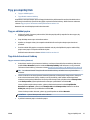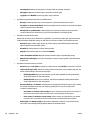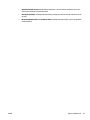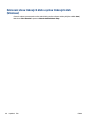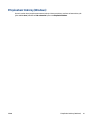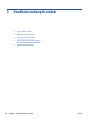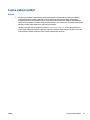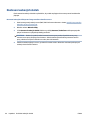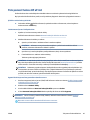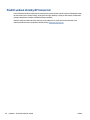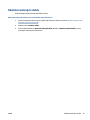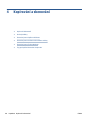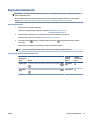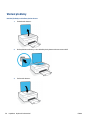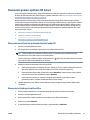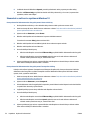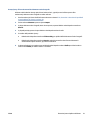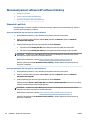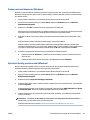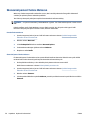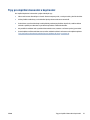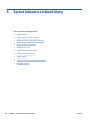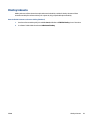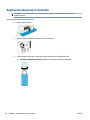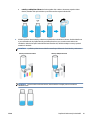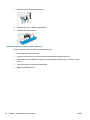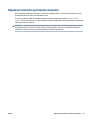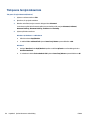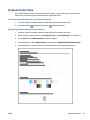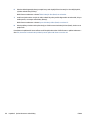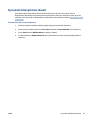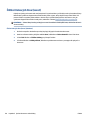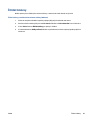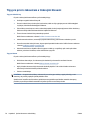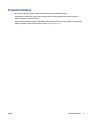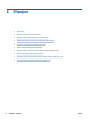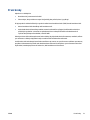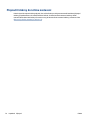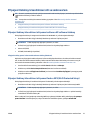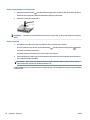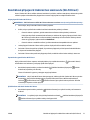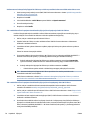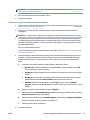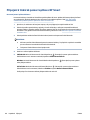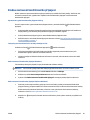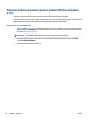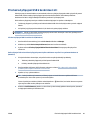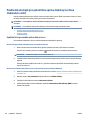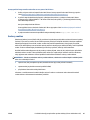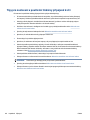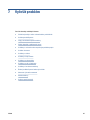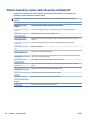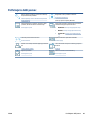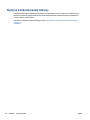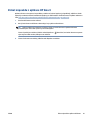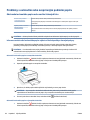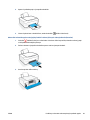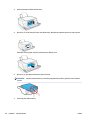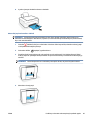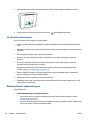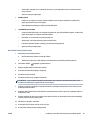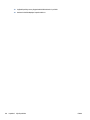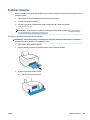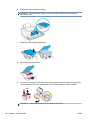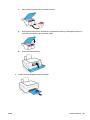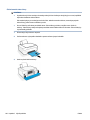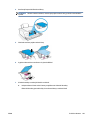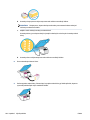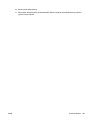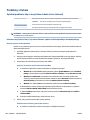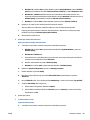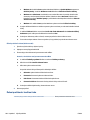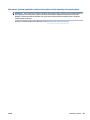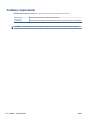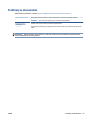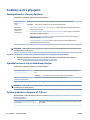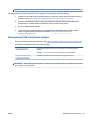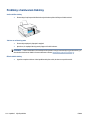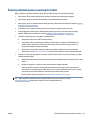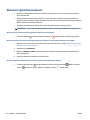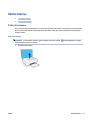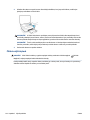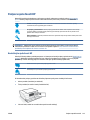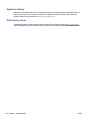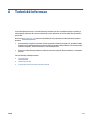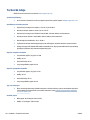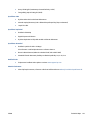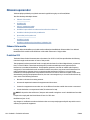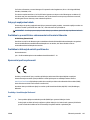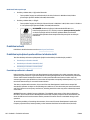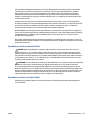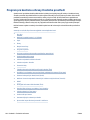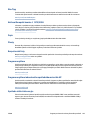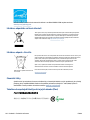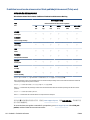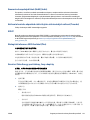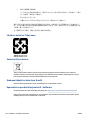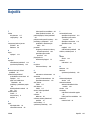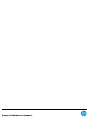Uživatelská příručka
HP Smart Tank Plus 550 series

Upozornění společnosti HP
INFORMACE OBSAŽENÉ V TOMTO DOKUMENTU PODLÉHAJÍ ZMĚNÁM BEZ PŘEDCHOZÍHO UPOZORNĚNÍ.
VŠECHNA PRÁVA VYHRAZENA. KOPÍROVÁNÍ, ÚPRAVY ČI PŘEKLAD TOHOTO DOKUMENTU BEZ PŘEDCHOZÍHO PÍSEMNÉHO SOUHLASU SPOLEČNOSTI HP
JSOU AŽ NA VÝJIMKY VYPLÝVAJÍCÍ ZE ZÁKONŮ O AUTORSKÉM PRÁVU ZAKÁZÁNY. JEDINÁ ZÁRUKA K PRODUKTŮM A SLUŽBÁM HP JE URČENA ZÁRUČNÍMI
PODMÍNKAMI PŘILOŽENÝMI K TĚMTO PRODUKTŮM A SLUŽBÁM. ŽÁDNÉ ZE ZDE UVEDENÝCH INFORMACÍ NEMOHOU BÝT POVAŽOVÁNY ZA ZÁKLAD PRO
VZNIK JAKÉKOLI DALŠÍ ZÁRUKY. SPOLEČNOST HP NENÍ ODPOVĚDNÁ ZA TECHNICKÉ NEBO TISKOVÉ CHYBY OBSAŽENÉ V TOMTO DOKUMENTU.
© Copyright 2020 HP Development Company, L.P.
Microsoft a Windows jsou registrované ochranné známky nebo ochranné známky společnosti Microsoft Corporation v USA a dalších zemích.
Mac, OS X, macOS a AirPrint jsou ochranné známky společnosti Apple Inc. registrované v USA a jiných zemích.
ENERGY STAR a značka ENERGY STAR jsou registrované ochranné známky americké agentury pro ochranu životního prostředí.
Android a Chromebook jsou ochranné známky společnosti Google LLC.
Amazon a Kindle jsou ochranné známky společnosti Amazon.com, Inc. nebo jejích přidružených společností.
Intel je ochranná známka nebo registrovaná ochranná známka společnosti Cisco v USA a dalších zemích a je používána v rámci licence.

Obsah
1 Začínáme ...................................................................................................................................................... 1
Části tiskárny ......................................................................................................................................................... 2
Seznámení se systémem nádržek na inkoust ....................................................................................................... 4
Funkce ovládacího panelu ..................................................................................................................................... 5
Stavy kontrolek ovládacího panelu a ikon na displeji ........................................................................................... 7
Změna výchozích nastavení papíru detekovaných tiskárnou ............................................................................. 15
Základní informace o papíru ................................................................................................................................ 16
Spusťte software tiskárny HP (Windows) ............................................................................................................ 19
Tisk, skenování a odstraňování problémů pomocí aplikace HP Smart ............................................................... 20
Režim spánku ....................................................................................................................................................... 21
Tichý režim ........................................................................................................................................................... 22
Automatické vypnutí ........................................................................................................................................... 23
2 Tisk ............................................................................................................................................................ 24
Vkládání médií ..................................................................................................................................................... 25
Tisk dokumentů ................................................................................................................................................... 29
Tisk fotograí ....................................................................................................................................................... 30
Tisk obálek ........................................................................................................................................................... 31
Tisk pomocí aplikace HP Smart ........................................................................................................................... 32
Tisk s použitím možnosti Maximální rozlišení .................................................................................................... 34
Tisk pomocí počítače nebo notebooku se systémem Mac .................................................................................. 35
Tisk pomocí mobilního zařízení ........................................................................................................................... 36
Tipy pro úspěšný tisk ........................................................................................................................................... 37
Zobrazení stavu tiskových úloh a správa tiskových úloh (Windows) .................................................................. 40
Přizpůsobení tiskárny (Windows) ........................................................................................................................ 41
3 Používání webových služeb .......................................................................................................................... 42
Co jsou webové služby? ....................................................................................................................................... 43
Nastavení webových služeb ................................................................................................................................ 44
Tisk pomocí funkce HP ePrint .............................................................................................................................. 45
Použití webové stránky HP Connected ................................................................................................................ 46
CSWW iii
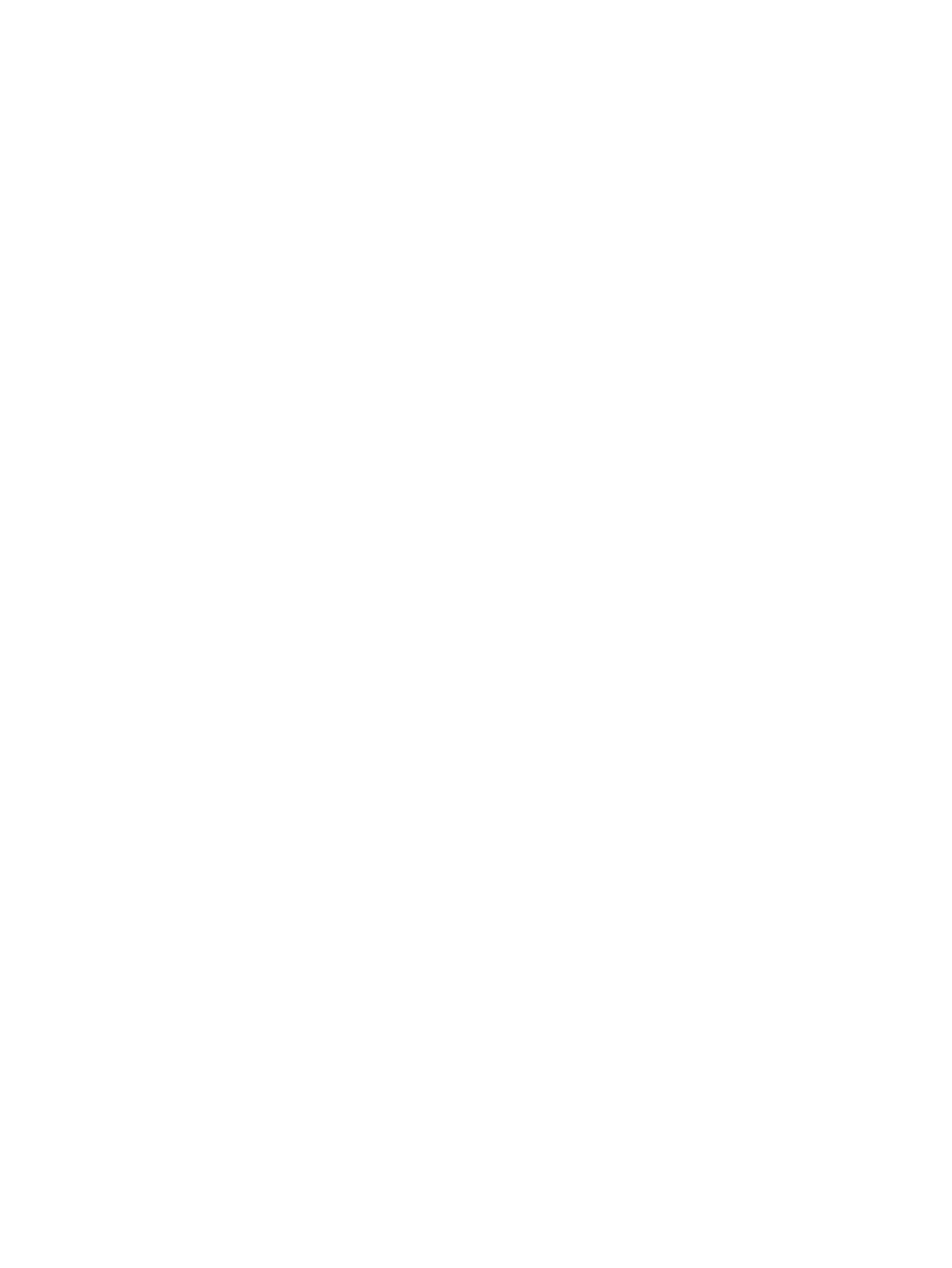
Odebrání webových služeb .................................................................................................................................. 47
4 Kopírování a skenování ................................................................................................................................ 48
Kopírování dokumentů ........................................................................................................................................ 49
Vložení předlohy .................................................................................................................................................. 50
Skenování pomocí aplikace HP Smart ................................................................................................................. 51
Skenování pomocí softwaru HP software tiskárny ............................................................................................. 54
Skenování pomocí funkce Webscan .................................................................................................................... 56
Tipy pro úspěšné skenování a kopírování ........................................................................................................... 57
5 Správa inkoustu a tiskové hlavy .................................................................................................................... 58
Hladiny inkoustu .................................................................................................................................................. 59
Doplňování inkoustových zásobníků ................................................................................................................... 60
Objednání tiskového spotřebního materiálu ....................................................................................................... 63
Tisk pouze černým inkoustem ............................................................................................................................. 64
Zlepšení kvality tisku ........................................................................................................................................... 65
Vyrovnání tiskových hlav (kazet) ........................................................................................................................ 67
Čištění tiskových hlav (kazet) .............................................................................................................................. 68
Čištění tiskárny .................................................................................................................................................... 69
Tipy pro práci s inkoustem a tiskovými hlavami ................................................................................................. 70
Přemístění tiskárny ............................................................................................................................................. 71
6 Připojení ..................................................................................................................................................... 72
První kroky ........................................................................................................................................................... 73
Přepnutí tiskárny do režimu nastavení ............................................................................................................... 74
Připojení tiskárny k bezdrátové síti se směrovačem .......................................................................................... 75
Bezdrátové připojení k tiskárně bez směrovače (Wi-Fi Direct) ........................................................................... 77
Připojení k tiskárně pomocí aplikace HP Smart .................................................................................................. 80
Změna nastavení bezdrátového připojení .......................................................................................................... 81
Připojení tiskárny k počítači pomocí kabelu USB (bez připojení k síti) ............................................................... 82
Přechod od připojení USB k bezdrátové síti ........................................................................................................ 83
Používání nástrojů pro pokročilou správu tiskárny (určeno tiskárnám v síti) .................................................... 84
Tipy pro nastavení a používání tiskárny připojené k síti ..................................................................................... 86
7 Vyřešit problém ........................................................................................................................................... 87
Získání nápovědy s online odstraňováním problémů HP ................................................................................... 88
Potřebujete další pomoc ...................................................................................................................................... 89
Chyby na ovládacím panelu tiskárny ................................................................................................................... 90
Získat nápovědu z aplikace HP Smart ................................................................................................................. 91
Problémy s uvíznutím nebo nesprávným podáním papíru ................................................................................. 92
iv CSWW

Problém s kazetou ............................................................................................................................................... 99
Problémy s tiskem ............................................................................................................................................. 106
Problémy s kopírováním .................................................................................................................................... 110
Problémy se skenováním .................................................................................................................................. 111
Problémy se sítí a připojením ............................................................................................................................ 112
Problémy s hardwarem tiskárny ....................................................................................................................... 114
Řešení problémů pomocí webových služeb ...................................................................................................... 115
Obnovení výchozího nastavení .......................................................................................................................... 116
Údržba tiskárny ................................................................................................................................................. 117
Podpora společnosti HP .................................................................................................................................... 119
Dodatek A Technické informace ..................................................................................................................... 121
Technické údaje ................................................................................................................................................. 122
Zákonná upozornění .......................................................................................................................................... 124
Program pro kontrolu ochrany životního prostředí .......................................................................................... 128
Rejstřík ........................................................................................................................................................ 135
CSWW v

vi CSWW

1 Začínáme
●
Části tiskárny
●
Seznámení se systémem nádržek na inkoust
●
Funkce ovládacího panelu
●
Stavy kontrolek ovládacího panelu a ikon na displeji
●
Změna výchozích nastavení papíru detekovaných tiskárnou
●
Základní informace o papíru
●
Spusťte software tiskárny HP (Windows)
●
Tisk, skenování a odstraňování problémů pomocí aplikace HP Smart
●
Režim spánku
●
Tichý režim
●
Automatické vypnutí
CSWW 1

Části tiskárny
1 Vodítko šířky papíru
2 Vstupní zásobník
3 Kryt vstupního zásobníku
4 Víko skeneru
5 Sklo skeneru
6 Přístupová dvířka k tiskové hlavě
7 Přední dvířka
8 Nádržka na inkoust
9 Zátka inkoustového zásobníku
10 Výstupní zásobník
11 Nástavec výstupního zásobníku (také jen nástavec zásobníku)
12 Ovládací panel
2 Kapitola 1 Začínáme CSWW

13 Tiskové hlavy
14 Záklopka tiskové hlavy
15 Port USB
16 Připojení ke zdroji napájení
CSWW Části tiskárny 3

Seznámení se systémem nádržek na inkoust
Termín Denice
Tiskové hlavy Tiskové hlavy jsou součásti v tiskovém mechanismu, které nanášejí inkoust na papír. Jsou zde dvě tiskové
hlavy: černá inkoustová hlava a barevná inkoustová hlava.
UPOZORNĚNÍ: Jakmile nastavíte tiskárnu, neotevírejte pojistku tiskové hlavy, pokud k tomu nebudete
vyzváni.
Pojistka tiskové hlavy Pojistka tiskové hlavy na držáku zabezpečuje tiskové hlavy v držáku. Zkontrolujte, že pojistka tiskové hlavy
je řádně zajištěná, abyste se vyvarovali problémů jako např. zasekávání držáku.
UPOZORNĚNÍ: Jakmile nastavíte tiskárnu, neotevírejte pojistku tiskové hlavy, pokud k tomu nebudete
vyzváni.
Nádržky na inkoust Nádržky jsou čtyři. Každý inkoustový zásobník odpovídá jednotlivé barvě: azurová, purpurová, žlutá a
černá.
Víčko nádržky na inkoust Víčka inkoustových zásobníků jsou pryžové zátky uzavírající každý inkoustový zásobník.
Zarovnání Zarovnání je proces zarovnání tiskových hlav za účelem zlepšení kvality tisku.
Další informace o zarovnání naleznete v tématu Ikona zarovnání tiskové hlavy na stránce 10.
4 Kapitola 1 Začínáme CSWW

Funkce ovládacího panelu
Přehled tlačítek a kontrolek
Funkce Popis
1 Tlačítko Zrušit: Přeruší probíhající operaci.
2 Tlačítko Pokračovat: Slouží k obnovení přerušeného tisku (např. po vložení papíru nebo odstranění
uvíznutého papíru).
Kontrolka Pokračovat: Informuje, že je tiskárna ve varovném či chybovém stavu.
3 Tlačítko Barevné kopírování: Spouští barevné kopírování. Stiskněte a podržte tlačítko pro zvýšení počtu
kopií. Kopírování se spustí dvě sekundy po posledním stisknutí tlačítka.
4 Tlačítko Černobílé kopírování: Spouští černobílé kopírování. Stiskněte a podržte tlačítko pro zvýšení počtu
kopií. Kopírování se spustí dvě sekundy po posledním stisknutí tlačítka.
5 Inkoust / tisková hlava: Informuje o problémech s inkoustovým zásobníkem nebo tiskovou hlavou.
6 Ikona Barevná tisková hlava a ikona Černá tisková hlava.
7 Displej ovládacího panelu Indikuje počet kopií, problémy související s papírem, problémy s tiskovou
hlavou, problémy s inkoustovými zásobníky, stav Wi-Fi Direct, stav bezdrátového připojení a sílu signálu.
8 Tlačítko Bezdrátové připojení: Zapnutí nebo vypnutí bezdrátového připojení.
Kontrolka Bezdrátové připojení: Informuje o tom, zda je tiskárna připojena k bezdrátové síti. Blikající
kontrolka Bezdrátové připojení signalizuje, že tiskárna není připojena k síti nebo že se snaží připojit k síti. V
průběhu nastavení rovněž informuje, že tiskárna je v režimu nastavení.
POZNÁMKA: Pokud od prvního zapnutí tiskárny uplynuly více než dvě hodiny a stále jste nenastavili
bezdrátové připojení tiskárny, můžete tiskárnu přepnout do režimu nastavení sítě tak, že obnovíte síťová
nastavení tiskárny. Režim nastavení bude aktivní dvě hodiny. Informace o tom, jak obnovit síťová nastavení
tiskárny, naleznete v části Obnovení výchozího nastavení na stránce 116.
9 Tlačítko Informace: Stisknutím tohoto tlačítka vytisknete stránku s informacemi. Stránka bude obsahovat
informace o tiskárně, e-mailové adrese tiskárny, Wi-Fi Direct, síťovém připojení a mobilním tisku.
10 Tlačítko Napájení: Umožňuje zapnout či vypnout tiskárnu.
CSWW Funkce ovládacího panelu 5

Ikony displeje ovládacího panelu
Ikona Popis
Ikona Počítadlo: Zobrazuje počítadlo při kopírování dokumentů, a jestliže tiskárna provádí zarovnání
tiskových hlav, změní se na písmeno A. Jestliže je tiskárna v chybovém stavu, zobrazuje písmeno E a
číslici.
Ikona Chyba papíru: Informuje o chybě související s papírem.
Ikona Výstraha: Informuje o chybě.
Ikony CMYK a ikony inkoustu signalizují stav čtveřice inkoustových zásobníků v tiskárně.
Každý soubor ikon odpovídá inkoustovému zásobníku: azurová, purpurová, žlutá a černá.
Ikony Tisková hlava: Jestliže bliká levá ikona tiskové hlavy, informuje o chybě související s trojbarevnou
tiskovou hlavou. Blikání pravé ikony znamená chybu související s černou tiskovou hlavou.
Ikona Wi-Fi Direct: Označuje, že Wi-Fi Direct je zapnuto.
Ikony stavu bezdrátového připojení: Informují o stavu bezdrátového připojení.
Ikony stavu bezdrátového připojení sestávají ze tří ikon: (ikona Bezdrátové připojení), (ikona
Upozornění bezdrátového připojení) a (ikona Indikátor signálu)
6 Kapitola 1 Začínáme CSWW

Stavy kontrolek ovládacího panelu a ikon na displeji
Kontrolka tlačítka Napájení
Stav Popis
Svítí Tiskárna je zapnutá.
Vyp. Tiskárna je vypnutá.
Ztlumená Signalizuje, že je tiskárna v režimu spánku.
● Tiskárna přejde do režimu spánku automaticky po 5 minutách nečinnosti.
● Tiskárna se automaticky vypne po 2 hodinách nečinnosti, pokud:
– Tiskárna není připojena k jiným zařízením přes rozhraní USB a
– bezdrátové, Wi-Fi Direct a Bluetooth připojení je vypnuto.
Bliká
Tiskárna zpracovává úlohu. Pro zrušení úlohy stiskněte (tlačítko Zrušit).
Rychlé blikání Pokud jsou přístupová dvířka tiskové hlavy otevřená, zavřete je. Pokud jsou přístupová dvířka
tiskové hlavy zavřená a kontrolka rychle bliká, tiskárna je v chybovém stavu, který lze odstranit
podle pokynů na obrazovce počítače. Pokud se na obrazovce nezobrazují žádné zprávy, zkuste
vytisknout dokument. Tato akce by měla vyvolat zobrazení zprávy na obrazovce.
Kontrolka a ikony Bezdrátové připojení
Kontrolka Bezdrátové připojení vedle (tlačítko Bezdrátové připojení) a stavové ikony bezdrátového
připojení na displeji ovládacího panelu společně informují o stavu bezdrátového připojení.
Kontrolka Bezdrátové připojení a stavové ikony Bezdrátové připojení se rozsvítí až po dokončení zarovnání
v průběhu prvního nastavování.
Stav Popis
Kontrolka Bezdrátové připojení svítí a ikony Bezdrátové připojení
a Indikátor signálu jsou zobrazeny.
Tiskárna je připojena k bezdrátové síti.
Kontrolka Bezdrátové připojení nesvítí. Funkce bezdrátového připojení tiskárny je vypnuta. Chcete-li
funkci bezdrátového připojení zapnout, stiskněte (tlačítko
Bezdrátové připojení).
CSWW Stavy kontrolek ovládacího panelu a ikon na displeji 7

Stav Popis
Kontrolka Bezdrátové připojení bliká, ikona Bezdrátové připojení
je zobrazena a ikona Indikátor signálu cykluje.
Tiskárna je v režimu Auto-wireless connect (AWC).
Kontrolka Bezdrátové připojení bliká po dobu tří sekund a potom
zhasne.
Funkce bezdrátového připojení tiskárny je vypnuta.
Změňte nastavení bezdrátového připojení. Další informace
naleznete v tématu Změna nastavení bezdrátového připojení
na stránce 81.
Kontrolka Bezdrátové připojení bliká a jsou zobrazeny ikony
Bezdrátové připojení a Upozornění bezdrátového připojení.
Není dostupný žádný signál bezdrátové sítě.
● Zkontrolujte, zda je bezdrátový směrovač nebo přístupový
bod zapnutý.
● Přesuňte tiskárnu blíže k bezdrátovému směrovači.
Kontrolka Bezdrátové připojení bliká, ikona Bezdrátové připojení
je zobrazena a ikona Upozornění bezdrátového připojení bliká.
Mohl se vyskytnout jeden z následujících problémů.
● Tiskárna má potíže s připojením k bezdrátové síti.
● Došlo k chybě nebo překrytí relací při použití funkce WPS.
Současným stisknutím (tlačítko Bezdrátové připojení) a
(tlačítko Informace) spusťte test bezdrátového připojení a poté
vyhledejte informace o řešení problému ve zprávě o testu.
Kontrolka Bezdrátové připojení bliká, ikona Bezdrátové připojení
je zobrazena a Indikátor signálu blikají současně.
Tiskárna je v režimu Wi-Fi Protected Setup (WPS).
Kontrolka Bezdrátové připojení bliká a je zobrazena ikona
Bezdrátové připojení.
Funkce bezdrátového připojení tiskárny je zapnuta, ale není
nakongurována.
Kontrolka Bezdrátové připojení bliká, ikona Bezdrátové připojení
je zobrazena, ikona Indikátor signálu cykluje a kontrolka
Upozornění bezdrátového připojení je zobrazena.
Funkce bezdrátového připojení tiskárny je zapnuta a byla
nakongurována a tiskárna se pokouší o připojení k síti.
8 Kapitola 1 Začínáme CSWW

Ikona Wi-Fi Direct
Stav Popis
Ikona Wi-Fi Direct je zobrazena. Funkce Wi-Fi Direct je zapnutá a připravená k použití.
Ikona Wi-Fi Direct není zobrazena. Funkce Wi-Fi Direct je vypnuta.
Postup zapnutí/vypnutí funkce naleznete v části Zapnutí nebo
vypnutí funkce Wi-Fi Direct na stránce 77.
Ikony Tisková hlava a kontrolka Inkoust / tisková hlava
● Ikona Výstraha a jedna z ikon Tisková hlava jsou zobrazeny a kontrolka Inkoust / tisková hlava bliká.
Příčina Řešení
Mohl se vyskytnout jeden z následujících problémů.
– Příslušná tisková hlava chybí.
– Příslušná tisková hlava je nainstalována nesprávně.
– Na příslušné tiskové hlavě je stále oranžová zátka nebo
ochranná plastová páska.
– Odpovídající tisková hlava je nekompatibilní nebo
poškozená.
– Zkontrolujte, že obě tiskové hlavy jsou správně
nainstalované.
– Nainstalujte chybějící tiskovou hlavu.
– Pokud jsou v tiskárně vloženy obě tiskové hlavy, vyjměte
označenou tiskovou hlavu a ujistěte se, že je z ní sejmuta
oranžová zátka nebo ochranná plastová páska, a poté ji
správně vložte zpět.
– Ujistěte se, že používáte správné tiskové hlavy HP pro
vaši tiskárnu.
POZNÁMKA: Další informace naleznete v tématu
Problém s kazetou na stránce 99.
POZNÁMKA: Neotevírejte pojistku tiskové hlavy, pokud
k tomu nebudete vyzváni.
● Ikona Výstraha, obě ikony Tisková hlava a kontrolka Inkoust / tisková hlava blikají.
CSWW Stavy kontrolek ovládacího panelu a ikon na displeji 9

Příčina Řešení
Mohl se vyskytnout jeden z následujících problémů.
– Jedna nebo obě tiskové hlavy chybějí.
– Jedna nebo obě tiskové hlavy jsou nainstalovány
nesprávně.
– Na jedné nebo obou tiskových hlavách je stále oranžová
zátka nebo ochranná plastová páska.
– Jedna nebo obě tiskové hlavy jsou nekompatibilní nebo
poškozené.
– Zkontrolujte, že obě tiskové hlavy jsou správně
nainstalované.
– Nainstalujte chybějící tiskové hlavy.
– Pokud jsou v tiskárně vloženy obě tiskové hlavy, vyjměte
tiskové hlavy a ujistěte se, že je z nich sejmuta oranžová
zátka nebo ochranná plastová páska, a poté je správně
vložte zpět.
– Ujistěte se, že používáte správné tiskové hlavy HP pro
vaši tiskárnu.
POZNÁMKA: Další informace naleznete v tématu
Problém s kazetou na stránce 99.
POZNÁMKA: Neotevírejte pojistku tiskové hlavy, pokud
k tomu nebudete vyzváni.
Ikona zarovnání tiskové hlavy
Ikona stavu zarovnání
● Ikona počítadla zobrazuje A nebo blikající A.
Příčina Řešení
Tiskárna provádí zarovnání tiskové hlavy.
Blikající „A“ znamená, že probíhá tisk nebo skenování stránky
pro zarovnání.
Jakmile je stránka vytištěna nebo naskenována, symbol
přestane blikat.
„A“ zmizí, jakmile bude dokončeno skenování v rámci
zarovnání tiskové hlavy.
Jakmile je stránka pro zarovnání vytištěna, položte vytištěnou
stránku potisknutou stranou dolů na skleněnou desku skeneru
a potom stiskněte jedno z tlačítek kopírování na ovládacím
panelu, aby se stránka naskenovala.
Po naskenování je zarovnání tiskové hlavy dokončeno.
POZNÁMKA: Postup pro vkládání předlohy naleznete v části
Vložení předlohy na stránce 50.
● Ikona počítadla zobrazuje blikající A. Ikona upozornění, kontrolka pokračování a kontrolka napájení
blikají.
10 Kapitola 1 Začínáme CSWW

Příčina Řešení
Zarovnání tiskové hlavy se nezdařilo. Toto se stane, když
naskenujete stránku pro zarovnání.
Vyzkoušejte jeden z následujících kroků:
– Stiskněte (tlačítko Pokračovat) pro opakované
vytištění stránky pro zarovnání.
– Stiskněte jedno z tlačítek kopírování pro opakované
naskenování stránky pro zarovnání.
Pokud nic neuděláte, operace zarovnání tiskové hlavy se po
určitém čase zruší.
Ikona Výstraha, ikona Chyba papíru a kontrolka Pokračovat
● Ikona Výstraha a ikona Chyba papíru jsou zobrazeny a kontrolka Pokračovat svítí.
Příčina Řešení
Ve vstupním zásobníku není papír. Vložte papír do vstupního zásobníku.
Informace o vkládání papíru naleznete v tématu Vkládání
médií na stránce 25.
● Ikona Výstraha a ikona Chyba papíru jsou zobrazeny a kontrolka Pokračovat bliká.
Příčina Řešení
Tiskárna přijala tiskovou úlohu a zjistila, že ve vstupním
zásobníku není vložen papír.
Vložte papír a potom stiskněte (tlačítko Pokračovat) pro
pokračování v tisku.
Ikona Počítadlo
● Ikona Počítadlo zobrazuje E1 nebo E2 a kontrolka Pokračovat bliká.
CSWW Stavy kontrolek ovládacího panelu a ikon na displeji 11

Příčina Řešení
Došlo k problému s nesprávnou šířkou papíru (E1) nebo
nesprávnou délkou papíru (E2). V průběhu tisku tiskárna
detekuje, že formát papíru tiskové úlohy nesouhlasí s šířkou
nebo délkou vloženého papíru.
1. Stiskněte (tlačítko Zrušit) pro zrušení tisku.
2. Vložte formát papíru odpovídající velikosti stránky,
kterou chcete vytisknout, nebo změňte nastavení
formátu papíru tak, aby odpovídalo používanému
formátu.
3. Vytiskněte dokument znovu.
TIP: Můžete také změnit výchozí formát papíru
automaticky zjišťovaný tiskárnou. Další informace
naleznete v tématu Změna výchozích nastavení papíru
detekovaných tiskárnou na stránce 15.
● Ikona Počítadlo zobrazuje E3. Současně bliká kontrolka inkoustu / tiskové hlavy a kontrolka Pokračovat.
Příčina Řešení
Vozík tiskových kazet uvnitř tiskárny uvízl. 1. Otevřete přední dvířka a poté přístupová dvířka tiskových
hlav.
2. Ujistěte se, že pojistka tiskové hlavy je řádně zavřená a
že dráha pojezdu vozíku tiskových hlav je volná.
Neotevírejte pojistku tiskové hlavy.
3. Odstraňte uvíznutý papír nebo jiné předměty, které
blokují vozík.
4. Zavřete přístupová dvířka tiskových hlav a přední dvířka.
5. Stiskněte (tlačítko Pokračovat) pro pokračování v
tisku nebo stiskněte (tlačítko Zrušit). Další
informace naleznete v tématu Problémy s uvíznutím
nebo nesprávným podáním papíru na stránce 92.
● Ikona Počítadlo zobrazuje E4 a kontrolka Pokračovat bliká.
Příčina Řešení
Došlo k uvíznutí papíru.
Odstraňte uvíznutý papír a potom stiskněte (tlačítko
Pokračovat) pro pokračování v tisku.
Další informace naleznete v tématu Problémy s uvíznutím
nebo nesprávným podáním papíru na stránce 92.
UPOZORNĚNÍ: Neotevírejte pojistku tiskové hlavy.
12 Kapitola 1 Začínáme CSWW

● Ikona Počítadlo zobrazuje E5.
Příčina Řešení
Skener nefunguje. Vypněte a znovu zapněte tiskárnu.
Pokud problém přetrvává, obraťte se na společnost HP.
Tiskárna bude funkční i v případě, kdy je skener mimo provoz.
● Ikona Počítadlo zobrazuje E6.
Příčina Řešení
Tiskárna je v chybovém stavu. Resetujte tiskárnu.
1. Vypněte tiskárnu.
2. Odpojte napájecí kabel.
3. Chvíli počkejte a poté kabel znovu připojte.
4. Zapněte tiskárnu.
Pokud problém přetrvává, obraťte se na společnost HP.
Ikona inkoustu, ikona CMYK a ikona inkoustu / tiskové hlavy
● Ikony CMYK jsou zobrazené a jedna nebo více ikon inkoustu bliká.
Příčina Řešení
Nízká hladina inkoustu v inkoustovém zásobníku. Doplňte inkoust do zásobníku, který signalizuje nízkou
hladinu.
● Ikony CMYK jsou zobrazené a jedna nebo více ikon inkoustu bliká. Kontrolka inkoustu / tiskové hlavy
svítí.
Příčina
Řešení
Velmi nízká hladina inkoustu v inkoustovém zásobníku. Doplňte inkoust do zásobníku, který signalizuje velmi nízkou
hladinu.
CSWW Stavy kontrolek ovládacího panelu a ikon na displeji 13

● Ikona počítadla zobrazuje E7. Ikony CMYK jsou zobrazené. Kontrolka inkoustu / tiskové hlavy, jedna nebo
více ikon inkoustu a ikona Výstraha blikají.
Příčina Řešení
V inkoustovém zásobníku došel inkoust. Doplňte inkoust do zásobníku, ve kterém došel inkoust.
14 Kapitola 1 Začínáme CSWW
Stránka sa načítava ...
Stránka sa načítava ...
Stránka sa načítava ...
Stránka sa načítava ...
Stránka sa načítava ...
Stránka sa načítava ...
Stránka sa načítava ...
Stránka sa načítava ...
Stránka sa načítava ...
Stránka sa načítava ...
Stránka sa načítava ...
Stránka sa načítava ...
Stránka sa načítava ...
Stránka sa načítava ...
Stránka sa načítava ...
Stránka sa načítava ...
Stránka sa načítava ...
Stránka sa načítava ...
Stránka sa načítava ...
Stránka sa načítava ...
Stránka sa načítava ...
Stránka sa načítava ...
Stránka sa načítava ...
Stránka sa načítava ...
Stránka sa načítava ...
Stránka sa načítava ...
Stránka sa načítava ...
Stránka sa načítava ...
Stránka sa načítava ...
Stránka sa načítava ...
Stránka sa načítava ...
Stránka sa načítava ...
Stránka sa načítava ...
Stránka sa načítava ...
Stránka sa načítava ...
Stránka sa načítava ...
Stránka sa načítava ...
Stránka sa načítava ...
Stránka sa načítava ...
Stránka sa načítava ...
Stránka sa načítava ...
Stránka sa načítava ...
Stránka sa načítava ...
Stránka sa načítava ...
Stránka sa načítava ...
Stránka sa načítava ...
Stránka sa načítava ...
Stránka sa načítava ...
Stránka sa načítava ...
Stránka sa načítava ...
Stránka sa načítava ...
Stránka sa načítava ...
Stránka sa načítava ...
Stránka sa načítava ...
Stránka sa načítava ...
Stránka sa načítava ...
Stránka sa načítava ...
Stránka sa načítava ...
Stránka sa načítava ...
Stránka sa načítava ...
Stránka sa načítava ...
Stránka sa načítava ...
Stránka sa načítava ...
Stránka sa načítava ...
Stránka sa načítava ...
Stránka sa načítava ...
Stránka sa načítava ...
Stránka sa načítava ...
Stránka sa načítava ...
Stránka sa načítava ...
Stránka sa načítava ...
Stránka sa načítava ...
Stránka sa načítava ...
Stránka sa načítava ...
Stránka sa načítava ...
Stránka sa načítava ...
Stránka sa načítava ...
Stránka sa načítava ...
Stránka sa načítava ...
Stránka sa načítava ...
Stránka sa načítava ...
Stránka sa načítava ...
Stránka sa načítava ...
Stránka sa načítava ...
Stránka sa načítava ...
Stránka sa načítava ...
Stránka sa načítava ...
Stránka sa načítava ...
Stránka sa načítava ...
Stránka sa načítava ...
Stránka sa načítava ...
Stránka sa načítava ...
Stránka sa načítava ...
Stránka sa načítava ...
Stránka sa načítava ...
Stránka sa načítava ...
Stránka sa načítava ...
Stránka sa načítava ...
Stránka sa načítava ...
Stránka sa načítava ...
Stránka sa načítava ...
Stránka sa načítava ...
Stránka sa načítava ...
Stránka sa načítava ...
Stránka sa načítava ...
Stránka sa načítava ...
Stránka sa načítava ...
Stránka sa načítava ...
Stránka sa načítava ...
Stránka sa načítava ...
Stránka sa načítava ...
Stránka sa načítava ...
Stránka sa načítava ...
Stránka sa načítava ...
Stránka sa načítava ...
Stránka sa načítava ...
Stránka sa načítava ...
Stránka sa načítava ...
Stránka sa načítava ...
Stránka sa načítava ...
Stránka sa načítava ...
Stránka sa načítava ...
-
 1
1
-
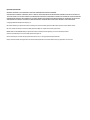 2
2
-
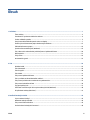 3
3
-
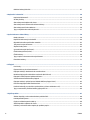 4
4
-
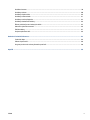 5
5
-
 6
6
-
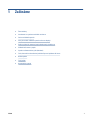 7
7
-
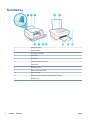 8
8
-
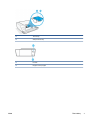 9
9
-
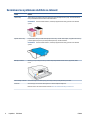 10
10
-
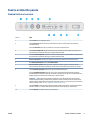 11
11
-
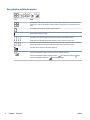 12
12
-
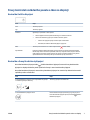 13
13
-
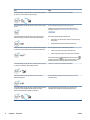 14
14
-
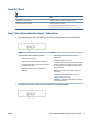 15
15
-
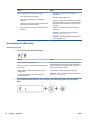 16
16
-
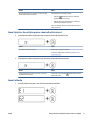 17
17
-
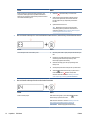 18
18
-
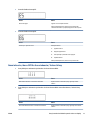 19
19
-
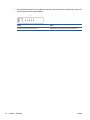 20
20
-
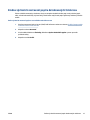 21
21
-
 22
22
-
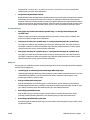 23
23
-
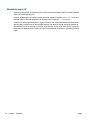 24
24
-
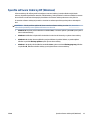 25
25
-
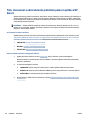 26
26
-
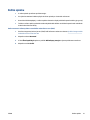 27
27
-
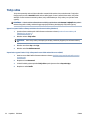 28
28
-
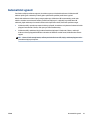 29
29
-
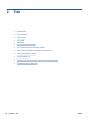 30
30
-
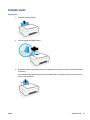 31
31
-
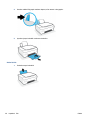 32
32
-
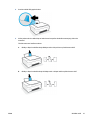 33
33
-
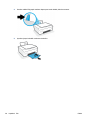 34
34
-
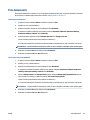 35
35
-
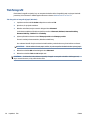 36
36
-
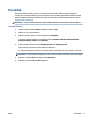 37
37
-
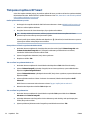 38
38
-
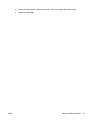 39
39
-
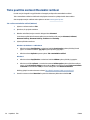 40
40
-
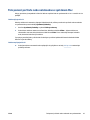 41
41
-
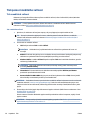 42
42
-
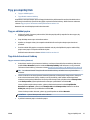 43
43
-
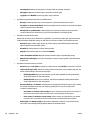 44
44
-
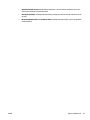 45
45
-
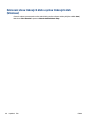 46
46
-
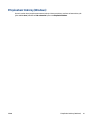 47
47
-
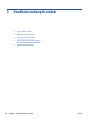 48
48
-
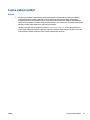 49
49
-
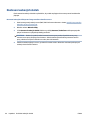 50
50
-
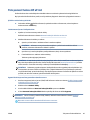 51
51
-
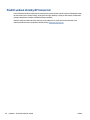 52
52
-
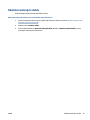 53
53
-
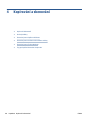 54
54
-
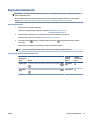 55
55
-
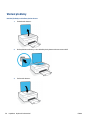 56
56
-
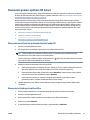 57
57
-
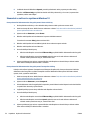 58
58
-
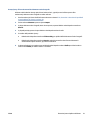 59
59
-
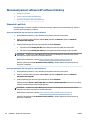 60
60
-
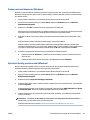 61
61
-
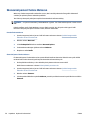 62
62
-
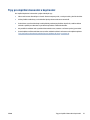 63
63
-
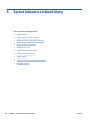 64
64
-
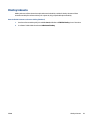 65
65
-
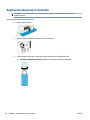 66
66
-
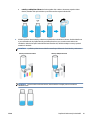 67
67
-
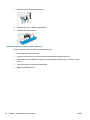 68
68
-
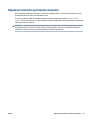 69
69
-
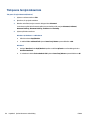 70
70
-
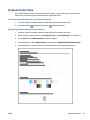 71
71
-
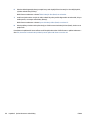 72
72
-
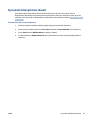 73
73
-
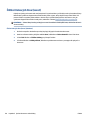 74
74
-
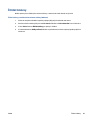 75
75
-
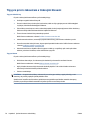 76
76
-
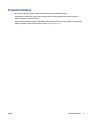 77
77
-
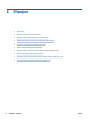 78
78
-
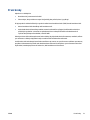 79
79
-
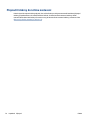 80
80
-
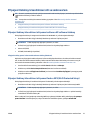 81
81
-
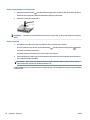 82
82
-
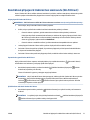 83
83
-
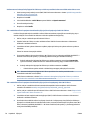 84
84
-
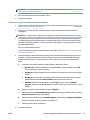 85
85
-
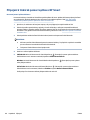 86
86
-
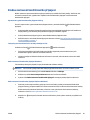 87
87
-
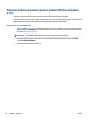 88
88
-
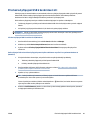 89
89
-
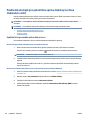 90
90
-
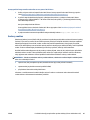 91
91
-
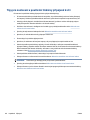 92
92
-
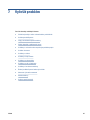 93
93
-
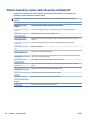 94
94
-
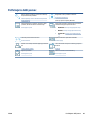 95
95
-
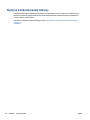 96
96
-
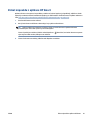 97
97
-
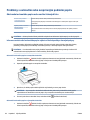 98
98
-
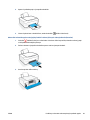 99
99
-
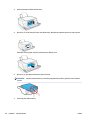 100
100
-
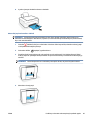 101
101
-
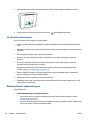 102
102
-
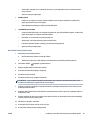 103
103
-
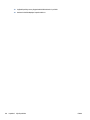 104
104
-
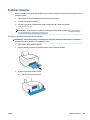 105
105
-
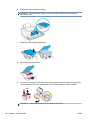 106
106
-
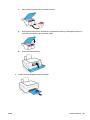 107
107
-
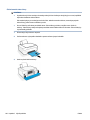 108
108
-
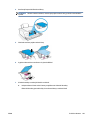 109
109
-
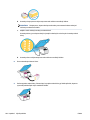 110
110
-
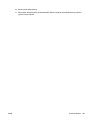 111
111
-
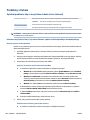 112
112
-
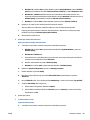 113
113
-
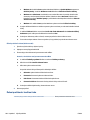 114
114
-
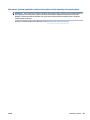 115
115
-
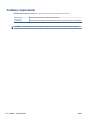 116
116
-
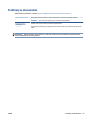 117
117
-
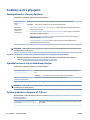 118
118
-
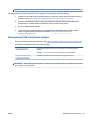 119
119
-
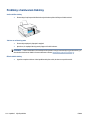 120
120
-
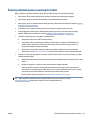 121
121
-
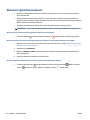 122
122
-
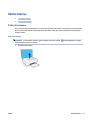 123
123
-
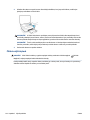 124
124
-
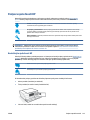 125
125
-
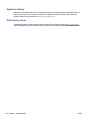 126
126
-
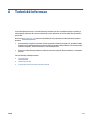 127
127
-
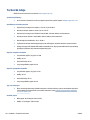 128
128
-
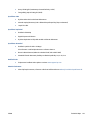 129
129
-
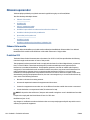 130
130
-
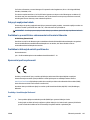 131
131
-
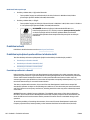 132
132
-
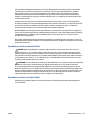 133
133
-
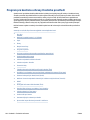 134
134
-
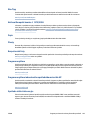 135
135
-
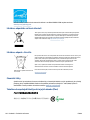 136
136
-
 137
137
-
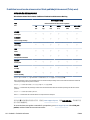 138
138
-
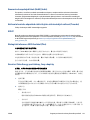 139
139
-
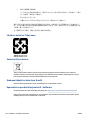 140
140
-
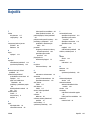 141
141
-
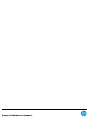 142
142
HP Smart Tank Plus 559 Wireless All-in-One Návod na obsluhu
- Typ
- Návod na obsluhu
- Táto príručka je tiež vhodná pre
Súvisiace články
-
HP Smart Tank Plus 651 Wireless All-in-One Návod na obsluhu
-
HP Smart Tank 538 Wireless All-in-One Návod na obsluhu
-
HP Smart Tank Plus 570 Wireless All-in-One Návod na obsluhu
-
HP DeskJet GT 5820 All-in-One Printer series Návod na obsluhu
-
HP Ink Tank Wireless 418 Návod na obsluhu
-
HP DeskJet Ink Advantage 2600 All-in-One Printer series Návod na obsluhu
-
HP Ink Tank 115 Návod na obsluhu
-
HP Smart Tank 508 All-in-One Návod na obsluhu
-
HP DeskJet GT 5810 All-in-One Printer series Návod na obsluhu
-
HP DeskJet 3630 All-in-One Printer series Návod na obsluhu